Créer une colonne calculée dans un rapport Project 360
- Dernière mise à jour
- Enregistrer en tant que PDF
Objective
To create a calculated column to add to a 360 Report.
Background
You can create calculated columns that use basic arithmetic functions to gain more insight into your data.
Things to Consider
- Required User Permissions:
- For company reports: the user is a company admin.
- For project reports: the user has 'Standard' or higher level permissions on the 360 Reporting tool and has access to the data they are creating the column with.
Steps
To add a calculated column to your report, follow the steps below:
Basic Calculation
-
Navigate to the 360 Reporting tool at the Company or Project level.
- On the Reports tab, locate the report that you want to add the calculated column to.
- Click the vertical ellipsis
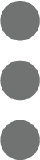 and select Edit.
and select Edit.
OR
Click the report to open it and then click Edit. - Click the calculator
 icon.
icon. - Click Create New Custom Column.
- Enter a name for the column in the Name field.
- Optional: Enter a description for the column in the Description field.
- Select Basic Calculation from the Column Type drop-down menu. This option lets you add, subtract, multiply, and divide numeric values in columns.
- Select the first value to use in the calculation. If you select Constant, enter a number to use as the value.
- Select the type of calculation you want to perform: + (add), - (subtract), x (multiply), or ÷ (divide).
- Select the second value to use in the calculation. If you select Constant, enter a number to use as the value.
- Select the format you want to use for the calculated column: # Number, $ Currency, or % Percent.
- Select the number of decimal places to be displayed: Ones (1), Tenths (1.0), Hundredths (1.00), Thousandths (1.000), Ten Thousandths (1.0000), Hundred Thousandths (1.00000), or Millionths (1.000000).
- Click the Rounding toggle ON or OFF.
- Click Save to add the calculated column to your report.
- Click Update Report to save the changes to your report.
Date Variance
-
Navigate to the 360 Reporting tool at the Company or Project level.
- On the Reports tab, locate the report that you want to add the calculated column to.
- Click the vertical ellipsis
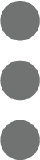 and select Edit.
and select Edit.
OR
Click the report to open it and then click Edit. - Click the calculator
 icon.
icon. - Click Create New Custom Column.
- Enter a name for the column in the Name field.
- Optional: Enter a description for the column in the Description field.
- Select Date Variance from the Column Type drop-down menu. This option allows you to find the difference in days between two dates or add (or subtract) days from a specific date.
- Select the first value to use in the calculation.
- Select the second value to subtract from the first value. If you select Constant, enter a number to use as the value.
- Click Save to add the calculated column to your report.
- Click Update Report to save the changes to your report.

